Windows 11 tiene muchas mejoras en la interfaz de usuario en comparación con Windows 10. Una de esas grandes mejoras es la introducción del panel de configuración rápida. El panel de configuración rápida se encuentra en el extremo derecho de la barra de tareas. Tiene todas las configuraciones rápidas que pueda necesitar. Entonces, directamente desde la barra de tareas, con un solo clic, puede acceder a todas sus configuraciones de acción rápida favoritas.
De forma predeterminada, el panel de configuración rápida de Windows 11 está cargado con configuraciones como WiFi, Bluetooth, Modo avión, Ahorro de batería, etc. Es posible que usted no necesite algunas de estas configuraciones rápidas y es posible que algunas otras configuraciones que necesite no estén presentes en el panel de configuraciones rápidas. Afortunadamente, puede editar fácilmente el panel de configuración rápida para eliminar las configuraciones que no desea y agregar las configuraciones que sí desea con algunos pasos muy simples.
Siga leyendo para saber cómo puede personalizar rápidamente el panel de configuración rápida en Windows 11.
Cómo eliminar una configuración rápida del panel de configuración rápida
Paso 1: En el extremo derecho de la barra de tareas, haga clic en el icono de configuración rápidacolocar que contiene el icono de WiFi, el icono del altavoz y el icono de la batería.
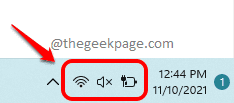
Paso 2: En el panel de configuración rápida, haga clic en el Lápiz icono para editar el panel.
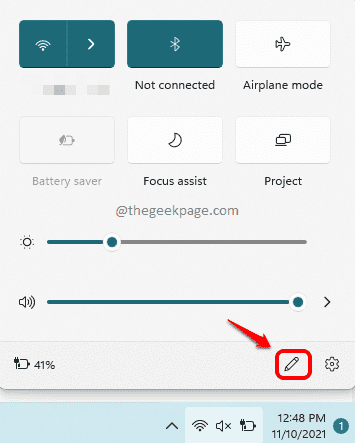
Paso 3: Ahora para eliminar una configuración rápida, haga clic en el desprendericono asociado a ello.
En el siguiente ejemplo, desanclar el icono asociado con Ayuda de enfoque se hace clic para eliminarlo.
Puede eliminar varias configuraciones rápidas en este paso.
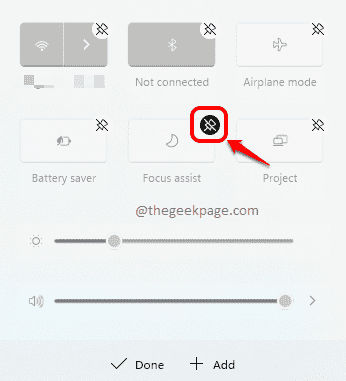
Paso 4: Una vez que haya terminado con la eliminación de la configuración rápida no deseada, haga clic en el Hecho botón como se muestra a continuación. Eso es todo.
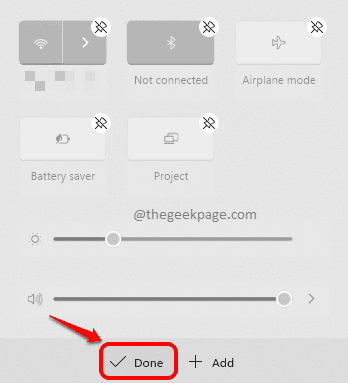
Cómo agregar una configuración rápida al panel de configuración rápida
Paso 1: En el extremo derecho de la barra de tareas, haga clic en el panel corto de configuración rápida como se muestra en la captura de pantalla a continuación.
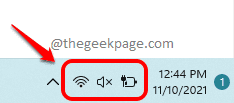
Paso 2: Como a continuación, haga clic en el Lápiz icono para editar el panel de configuración rápida.
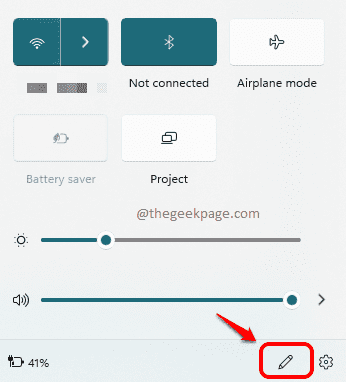
Paso 3: Si desea agregar una nueva configuración rápida, haga clic en el Agregar primero y luego haga clic en la configuración rápida que desea agregar, de la lista que se expande.
En el siguiente ejemplo, la configuración rápida Luz de noche está agregado.
Puede agregar múltiples configuraciones rápidas al panel en este paso.
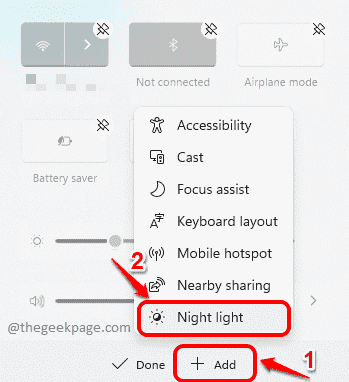
Paso 4: Una vez que haya terminado, haga clic en el Hecho botón.
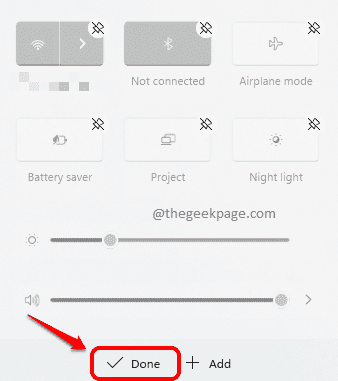
Eso es todo. Si observa su panel de configuración rápida ahora, puede ver que se eliminan las configuraciones rápidas no deseadas y se agregan las necesarias.
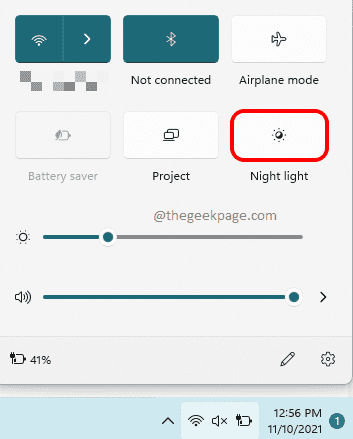
Espero que hayas encontrado útil el artículo.


